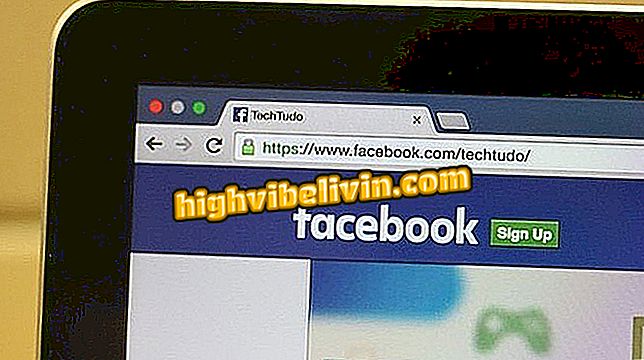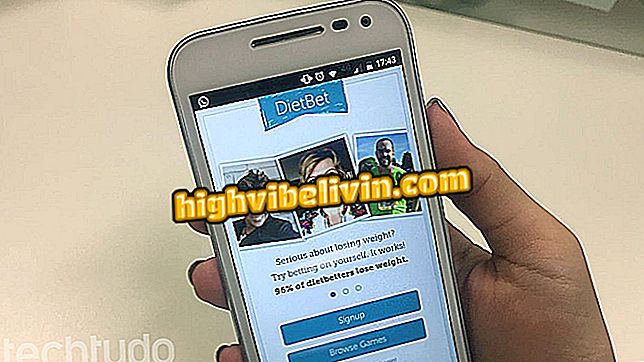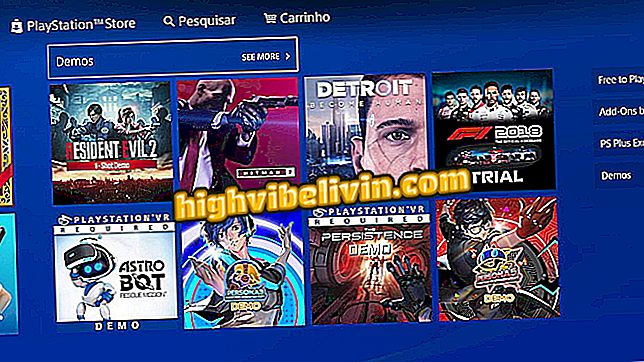Како онемогућити Андроид екран осетљив на додир за децу да користе мобилни телефон
Додирни екран Андроид телефона или таблета може се искључити помоћу бесплатне апликације Тоуцх Лоцк. Поступак се може извршити како би се спријечило да дјеца мијењају поставке паметног телефона или приступају неприкладном садржају. Ово омогућава родитељима да деци дозволе да користе уређај само за гледање видеа са ИоуТубе-а или Нетфлик-а. Тако да не ризикују да додирну погрешна дугмад.
Погледајте, у упутству испод, корак-по-корак како да онемогућите додир екрана мобилног телефона. Да бисте то урадили, морате преузети и инсталирати апликацију Тоуцх Лоцк, која је доступна за бесплатно преузимање на Довнлоадс.
Андроид телефон: Погледајте десет скривених функција Гоогле система

Научите да искључите Андроид додир тако да деца могу да користе уређај са апликацијом за закључавање на додир
Апп: Добијте техничке савете и вести на свом телефону
Инсталирање и конфигурисање закључавања додиром
Корак 1. Идите на Преузимања и инсталирајте апликацију Тоуцх Лоцк на вашем Андроид уређају.
Корак 2. Када се први пут покрене, апликација ће приказати водич са акцијама које су му потребне за активирање. Пажљиво прочитајте објашњења и пређите на следеће екране.
Корак 3. Када дођете до трећег екрана, додирните "Активирај сада". Ово ће вас одвести у поставке "Приступачност", где морате да додирнете опцију "Додирна тастатура" да бисте активирали закључавање физичких тастера на уређају.

Активирање закључавања физичких тастера уређаја у Тоуцх Лоцк
Корак 4. На екрану "Тоуцх Лоцк", под "Аццессибилити", додирните тастер поред "Офф". Ово ће отворити прозор са потребним дозволама тако да програм може блокирати физичка дугмад. У реду, додиром на "ОК". Затим користите дугме Андроид Бацк да бисте се вратили на апликацију Тоуцх Лоцк.

Ауторизација Додирните Закључај да бисте онемогућили физичка дугмад
Корак 5. Вратите се на апликацију, идите на задњи екран водича и додирните дугме "Активирај сада". Прећи ћете на листу "Апликације са приступом за коришћење", где морате да додирнете тастер поред "Додирни закључак" да бисте омогућили приступ за закључавање додиром.

Омогућавање приступа за закључавање додиром
Корак 6. Затим ће се приказати прозор са обавештењем о потребним дозволама да би апликација могла да блокира друге програме. У реду, додиром на "ОК".

Овлашћење приступа за коришћење за закључавање додира
Онемогућавање екрана осетљивог на додир за Андроид да би дете користило уређај
Да бисте онемогућили Андроид екран осетљив на додир за дете да користи уређај, урадите следеће.
Корак 1. Отворите апликацију (у примјеру Нетфлик). Затим додирните врх екрана и повуците прстом надоле. Када се прикаже трака са обавештењима, додирните ставку „Додирни закључавање“. Одмах почните да репродукујете видео и испоручите уређај за коришћење детету.

Омогућавање закључавања додира да бисте онемогућили додирни екран
Корак 2. Када дете заврши са коришћењем, додирните икону Тоуцх Лоцк два пута да бисте поново активирали додирни екран уређаја, који ће се вратити у нормалан рад.

Онемогућавање закључавања додира да бисте поново активирали додирни екран на Андроиду
Сада, кад год је потребно да испоручите паметни телефон детету, користите Тоуцх Лоцк да бисте онемогућили додирни екран.
Како играти помоћу миша на андроиду? Откријте на форуму.